Mac'inizde iPhone veya iPad'in periyodik olarak yedeklenmesi, iPhone'unuzda veri kaybetmeniz durumunda sizi kurtarmak için iyi bir uygulamadır. Finder'ı kullanarak iPhone'u Mac'e Yedekleme adımlarını aşağıda bulabilirsiniz.

Finder'ı kullanarak iPhone'u Mac'e yedekleyin
İPhone'da iCloud'a otomatik Yedeklemeler kurmak gerçekten kolay olsa da, iCloud Yedeklemelerinin iPhone'un tam bir yedeği olarak kabul edilmediğinin farkında olmanız gerekir.
iCloud Yedeklemeleri, iCloud'da zaten mevcut olan verileri içermez. Bu, iCloud'da da mevcutsa iMessage, Fotoğraflar, Notlar ve Takvimlerin iCloud Yedeklemede kullanılamayacağı anlamına gelir.
Ayrıca, iPhone'unuzdaki mevcut veri boyutu Ücretsiz iCloud Depolama planında izin verilen 5 GB'den büyükse iPhone'unuz verilerini iCloud'a yedekleyemez.
Böyle bir durumda, iCloud Depolama Alanını boşaltmanız veya Apple'ın aylık ücretli iCloud depolama planlarına gitmeniz gerekecektir.
Bu nedenle, Mac'inizdeki Finder'ı kullanarak iPhone'un eksiksiz bir yedeklemesini indirmek için aşağıdaki adımları sunuyoruz.
1. Finder kullanarak Mac iPhone Yedekleme
Finder'ı kullanarak iPhone'u Mac'e Yedeklemek için aşağıdaki adımları izleyin.
1. Birlikte verilen Lightning - USB kablosunu kullanarak iPhone'unuzu Mac'in USB bağlantı noktasına bağlayın.
2. Kilit Ekranı Parolanızı girerek veya Touch ID / FaceID kullanarak iPhone'un kilidini açın.
3. Mac'inizdeki Finder simgesini tıklayın.

4. Ardından, sol bölmeden iPhone'unuzu seçin. Sağ bölmede, “Yedeklemeler” bölümüne gidin> iPhone'unuzdaki tüm Verileri bu Mac'e yedekle seçeneğini belirleyin ve Şimdi Yedekle düğmesini tıklayın.

5. Yedekleme işleminin tamamlanmasını bekleyin.
Yedeklemeyi tamamlama süresi iPhone'unuzdaki veri miktarına bağlı olacaktır.
2. Mac'te Şifreli iPhone Yedekleme Yapın
Parolalarınızı ve diğer hassas verilerinizi korumak için Mac'inize şifreli iPhone Yedekleme'nin bir kopyasını indirebilirsiniz.
1. Birlikte verilen Lightning - USB kablosunu kullanarak iPhone'unuzu Mac'in USB bağlantı noktasına bağlayın.
2. Kilit Ekranı Parolanızı girerek veya Touch ID / FaceID kullanarak iPhone'un kilidini açın.
3. Mac'inizdeki Finder simgesini tıklayın.

4. Ardından, sol bölmeden iPhone'unuzu seçin. Sağ bölmede, “Yedeklemeler” bölümüne gidin> iPhone'unuzdaki tüm Verileri bu Mac'e yedekle'yi seçin, Şifreli yerel yedekleme seçeneğini seçin ve Şimdi Yedekle düğmesini tıklayın.
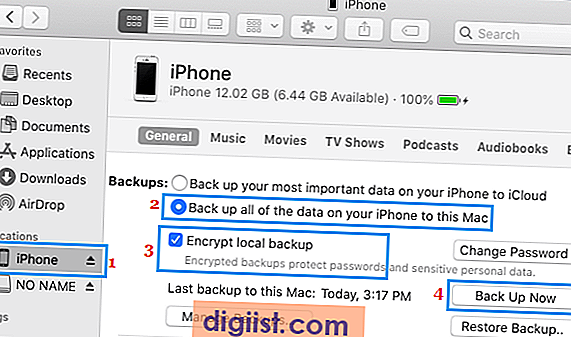
Not: Şifrelenmiş Yerel Yedekleme seçeneğini ilk kez seçtiğinizde, Mac'inizdeki Şifrelenmiş Yedekleme Dosyasına erişmek için bir Parola oluşturmanız istenir.

Önemli: Şifreli Yedekleme parolasını kaybetmediğinizden emin olun. Bu şifreyi girmeden şifreli yedeklemeye erişemezsiniz.
Mac'te iPhone Yedeklerini Kontrol Etme
İPhone'unuzun Mac ile bağlantısını kesmeden önce, iPhone'unuzun yedeklemesinin yapıldığını ve Mac'inizde kullanılabilir olduğunu doğrulamak iyi bir uygulamadır.
Onaylamak için, Yedeklemeleri Yönet düğmesine tıklayın (Yedeklemeler altında) ve bu, Mac'inizde bulunan tüm iPhone Yedeklemelerinin bir listesini hemen getirecektir.
Mac'te Yedekleme kullanılabilir olduğunda, iPhone'unuzdaki Verileri geri yüklemek için bu Yedeklemeyi kullanabilirsiniz (gerekirse).





